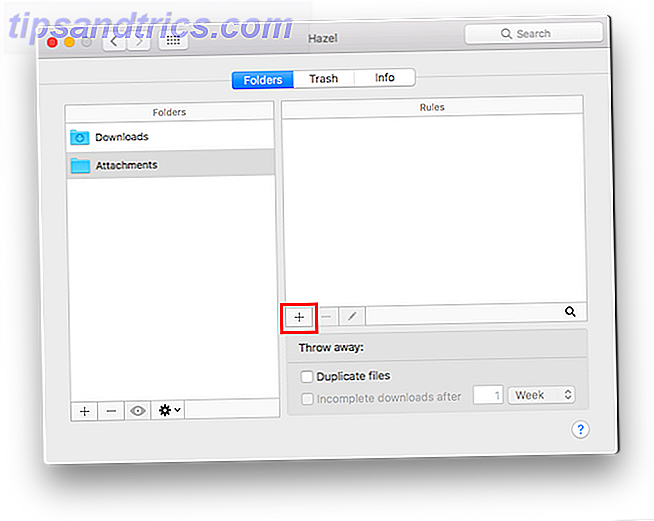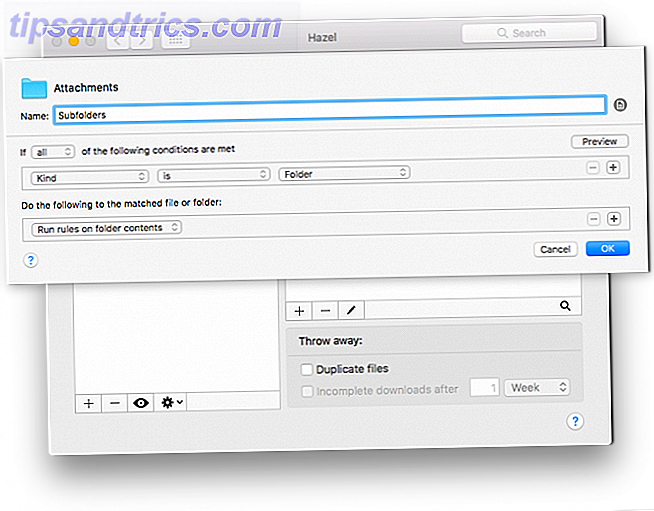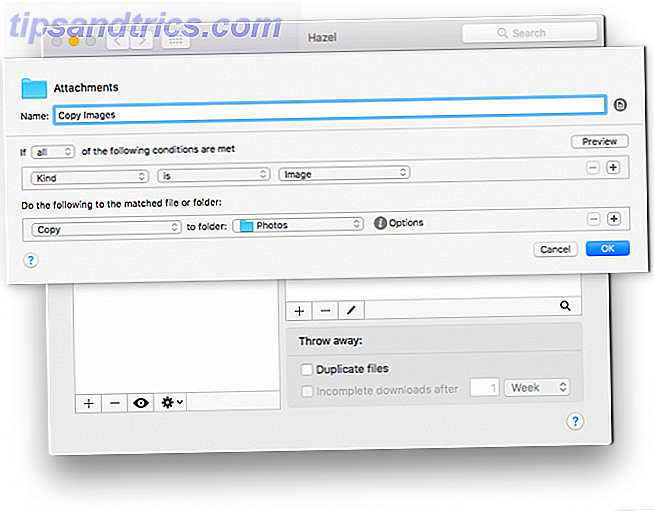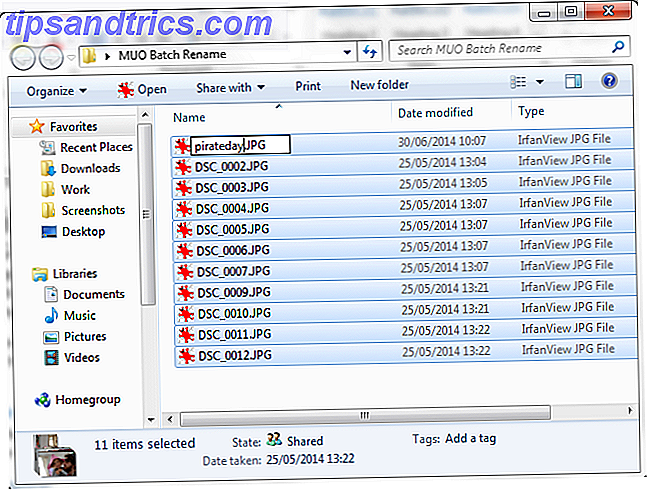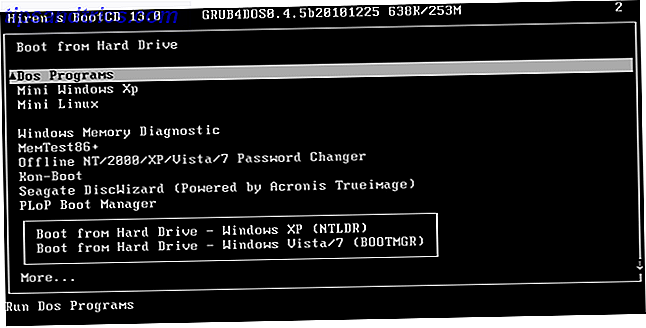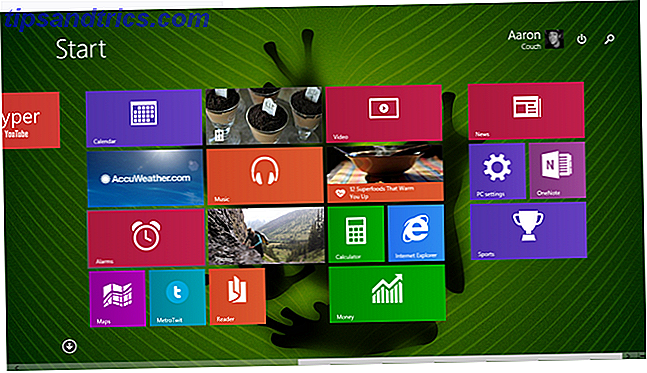Se você recebeu muitas imagens de contatos pelo iMessage e quer segurá-las, há algumas maneiras de salvar fotos em seu telefone ou computador.
A Apple não facilita salvar automaticamente suas fotos do iMessage, mas existe uma maneira de fazer isso. Requer o aplicativo Hazel, uma ferramenta de automação para usuários de Mac Hazel - Executando tarefas em seu Mac para que você não tenha problemas com Hazel - Executando tarefas em seu Mac para que você não precise Eu já escrevi um guia MUO inteiro sobre o uso As pastas inteligentes da Apple e o programa Automator, mas um aplicativo de terceiros clássico chamado Hazel é um dos meus assistentes de automação pessoal que funciona em segundo plano, ... Leia mais que custa US $ 32 para uma única licença. Se você quiser experimentá-lo primeiro, Hazel oferece um teste gratuito de duas semanas.
Depois de ter Hazel instalado em sua máquina, faça o seguinte:
- Abra o Mac Finder e, no menu, clique em Ir > Ir para a pasta . (Você também pode usar o atalho de teclado Shift + Cmd + G. )
- Digite ~ / Library / Messages na caixa de diálogo que é aberta. Isso abrirá a pasta onde as fotos e os anexos do iMessage serão salvos. Não mude nada nesta pasta, pois isso pode afetar a capacidade do iMessage de funcionar.
- Abra Hazel e arraste e solte a pasta Anexos na guia de pastas no aplicativo.
- Você terá que criar duas regras: uma para verificar as subpastas e a segunda para copiar os arquivos. Com a pasta Anexos selecionada em Hazel, clique no sinal + na guia Regras para criar uma nova regra.
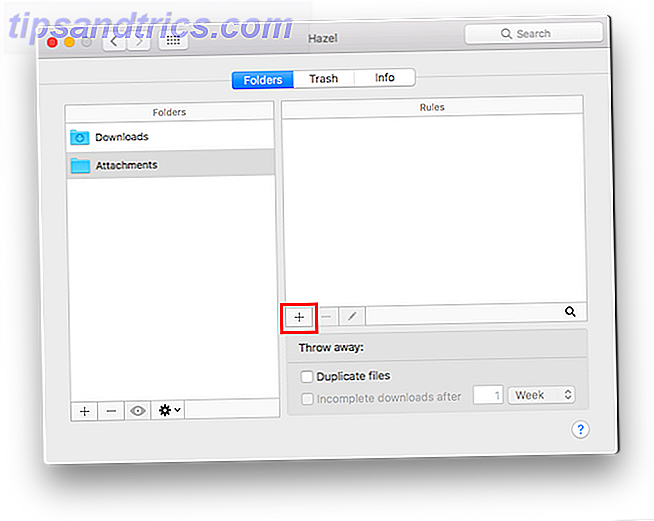
- Para a primeira regra, você pode nomear as subpastas e selecionar as seguintes condições: Se todas as condições a seguir forem atendidas: Tipo é pasta . Faça o seguinte no arquivo ou na pasta correspondente: Execute regras no conteúdo da pasta e clique em OK.
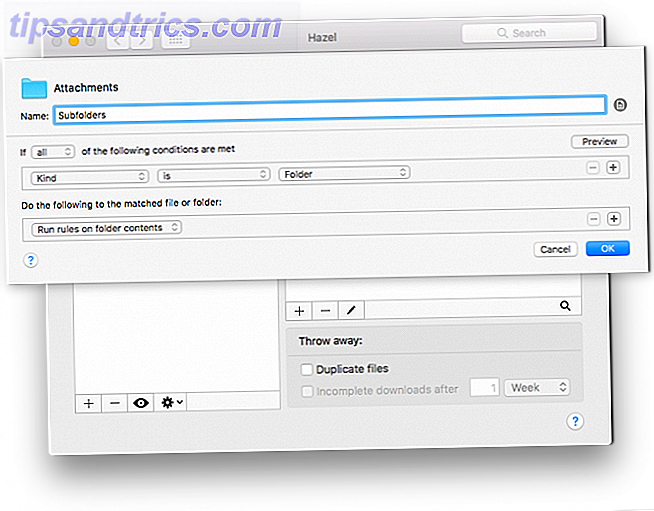
- Para a segunda regra, você pode nomear Copiar imagens e selecionar as seguintes condições: Se todas as condições a seguir forem atendidas: Tipo é imagem . (Você também pode criar regras separadas para todos os diferentes tipos de arquivos recebidos no iMessage.) Faça o seguinte no arquivo ou na pasta correspondente: Copiar para pasta, selecione uma pasta onde deseja salvar seus arquivos e clique em OK.
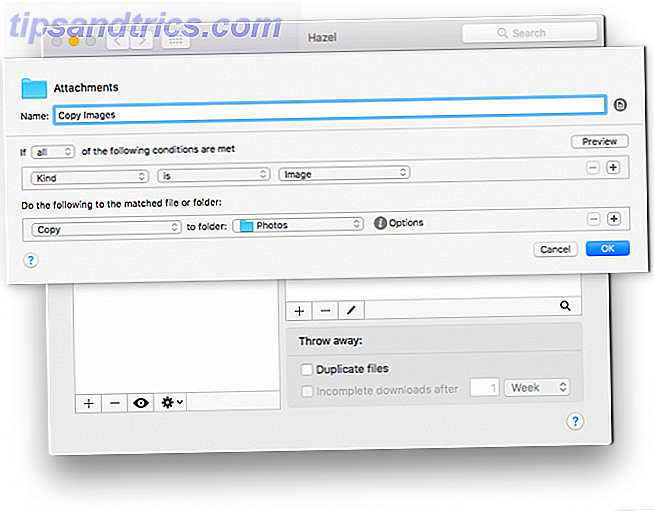
- Para executar a regra, clique no botão de configurações e clique em Executar regras agora .

Se você preferir não ter que baixar um aplicativo pago para salvar suas fotos do iMessage, há algumas maneiras de fazer isso no seu telefone ou computador, mas elas consomem mais tempo e não podem ser automatizadas.
Salvar automaticamente imagens iMessage no rolo da câmera
Você pode salvar as imagens no seu rolo da câmera em seu telefone, uma a uma ou em massa:
- Abra o aplicativo iMessage no seu telefone e vá para a conversa que contém as fotos que você deseja salvar.
- Toque no botão i para ver todas as fotos e anexos enviados e recebidos do contato.
- Toque e segure uma imagem que você deseja salvar até que o menu seja exibido. Toque em mais e essa imagem será selecionada.
- Agora você pode selecionar todas as fotos que deseja salvar e tocar em Salvar x imagens, onde x é o número de fotos que você selecionou.
Se você quiser salvar uma foto, basta abri-la no iMessage e tocar no botão de compartilhamento do iOS e selecionar Salvar imagem.
Salvar automaticamente imagens iMessage para Mac
Se você usar o iMessage no seu computador, poderá salvar fotos em massa muito mais rapidamente:
- Abra o aplicativo iMessage no seu computador e vá para a conversa que contém as fotos que você deseja salvar.
- Clique em Detalhes para ver todas as fotos e anexos enviados e recebidos do contato.
- Mantenha pressionada a tecla shift e clique em todas as imagens que deseja salvar.
- Clique com o botão direito do mouse nas imagens e clique em Adicionar à biblioteca de fotos. Se você quiser escolher onde salvar as imagens, clique em Copiar e navegue até a pasta onde deseja salvá-las. Clique com o botão direito em qualquer lugar da pasta e clique em Colar .
Você tem alguma dica ou truque para salvar suas fotos e arquivos do iMessage no seu computador ou telefone? Deixe-nos saber nos comentários.